| 新机到手怎样轻松转移资料 | 您所在的位置:网站首页 › 华硕主板关闭驱动更新怎么关闭不了 › 新机到手怎样轻松转移资料 |
新机到手怎样轻松转移资料
本期换机小知识——换了电脑之后,如何将资料、程序等转移到新电脑上?今天硕硕就来给大家详细讲讲,利用华硕电脑的MyASUS,轻松转移数据、应用程序和设置。首先需要注意的是1. 您可以将数据、应用程序和设置从华硕或其他品牌的笔记本电脑传输到另一台华硕笔记本电脑。2. 如果需要转出数据的原电脑不是华硕品牌,需要安装 ASUS Switch。3. 新转入的华硕电脑需搭配 MyASUS 应用程序3.0.32.0以上的版本。在 MyASUS 用户服务页面①,找到【转移与重置】②。点击【开始体验】③登录华硕账号以使用 ASUS Switch 服务。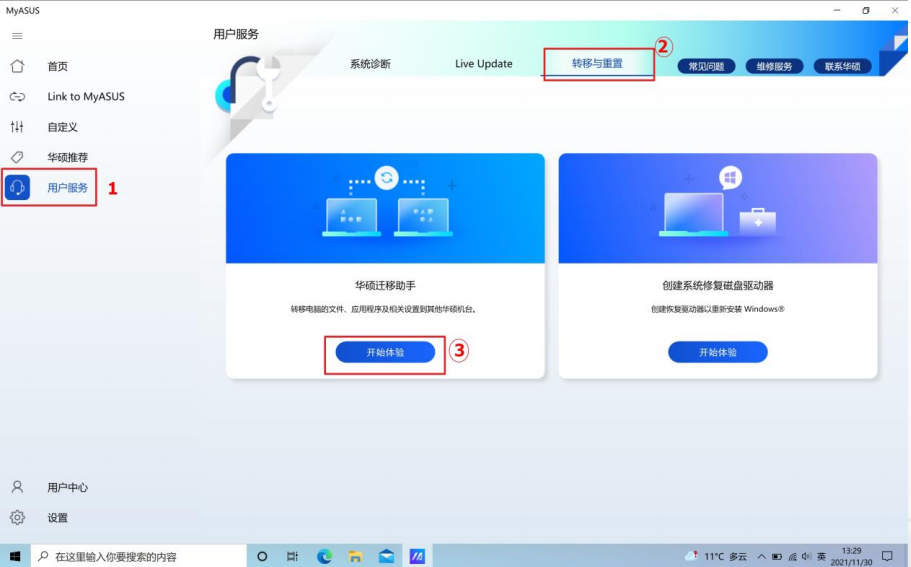 两台电脑使用相同网域进行资料转移 两台电脑使用相同网域进行资料转移1. 在原电脑上选择【转移本机数据】即会产生数字码。 注意:如果原电脑并非 华硕 品牌,请先下载并安装 ASUS Switch。  2. 在要转入的新机上选择【使用相同网域进行数据转移】。(即转出与转入的新机都需连上同一 Wi Fi 网络)。 2. 在要转入的新机上选择【使用相同网域进行数据转移】。(即转出与转入的新机都需连上同一 Wi Fi 网络)。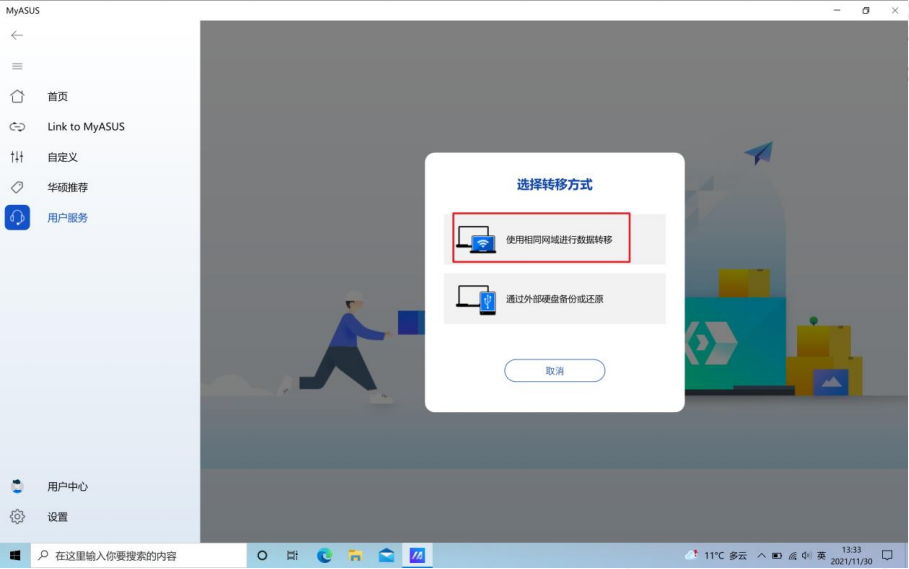 3. 选择【转移数据至本机】,并输入原电脑上的数字码。 3. 选择【转移数据至本机】,并输入原电脑上的数字码。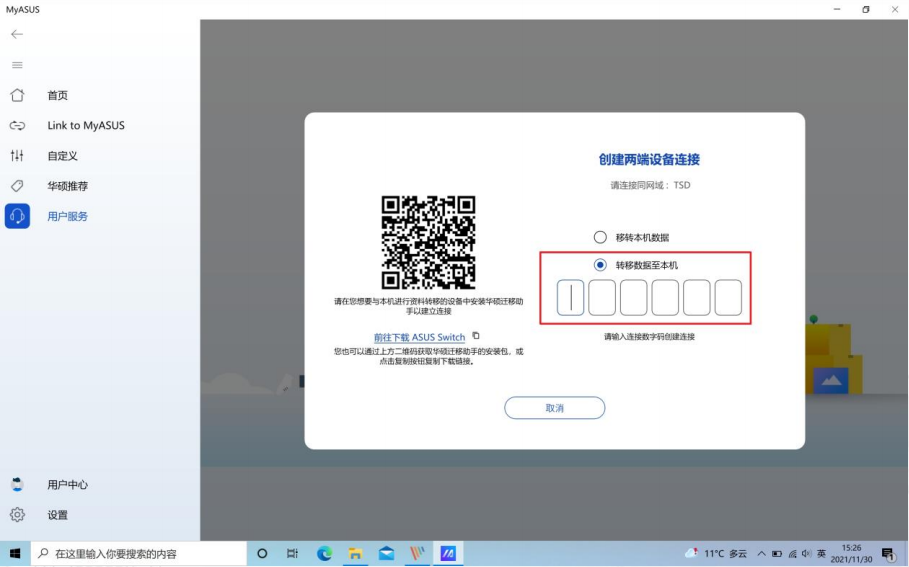 4. 选择想要从原电脑转移的文件/数据 ①,并确认转移大小和预估时间。点击【下一步】②。(您所选的数据会依照原机路径传输至当前华硕电脑的相同路径下) 4. 选择想要从原电脑转移的文件/数据 ①,并确认转移大小和预估时间。点击【下一步】②。(您所选的数据会依照原机路径传输至当前华硕电脑的相同路径下)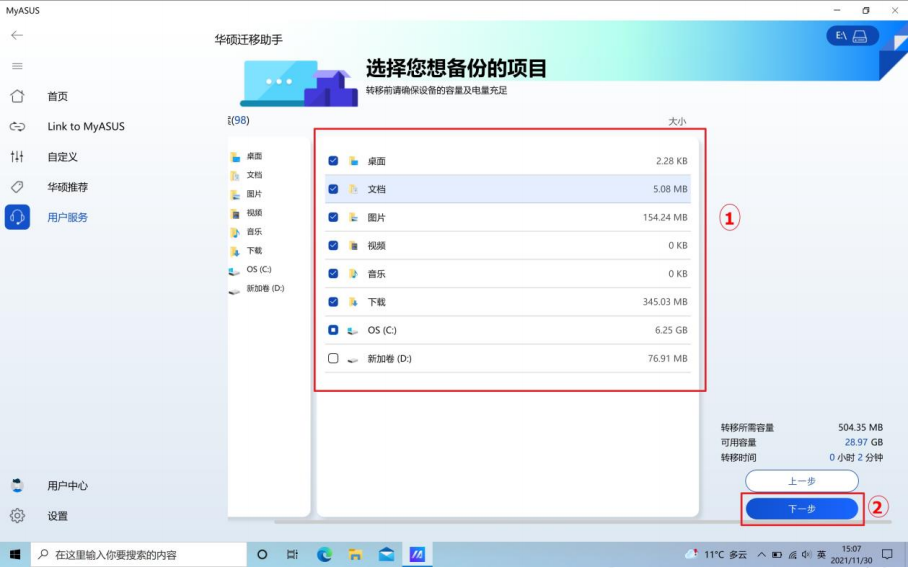 5.选择想要从原电脑转移的应用程序和设置① ,确认转移大小和预估时间并点击【开始转移】②。(目前支援转移的应用程序: Chrome, Firefox, WinRAR,7zip) 5.选择想要从原电脑转移的应用程序和设置① ,确认转移大小和预估时间并点击【开始转移】②。(目前支援转移的应用程序: Chrome, Firefox, WinRAR,7zip)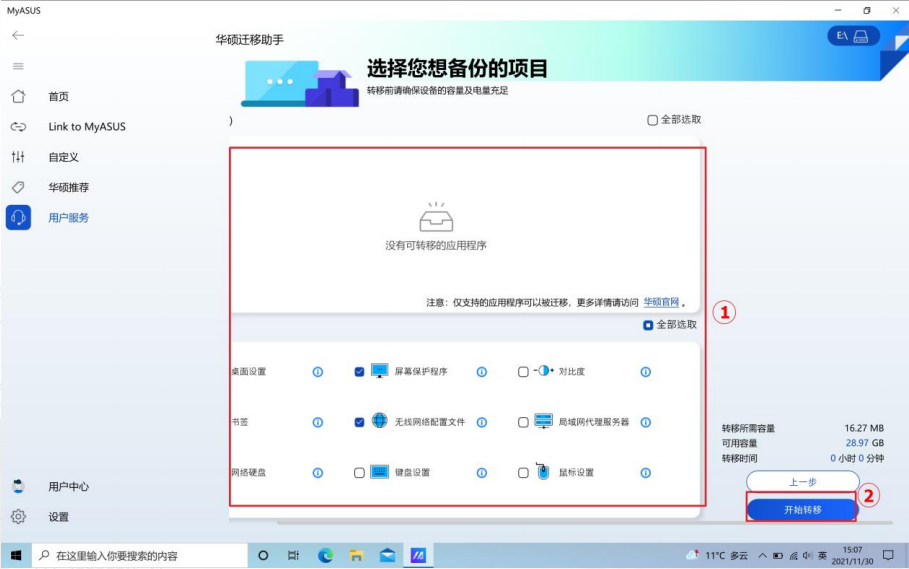 通过外部硬盘备份或还原1. 在原电脑的My ASUS上选择【通过外部硬盘备份或还原】。 通过外部硬盘备份或还原1. 在原电脑的My ASUS上选择【通过外部硬盘备份或还原】。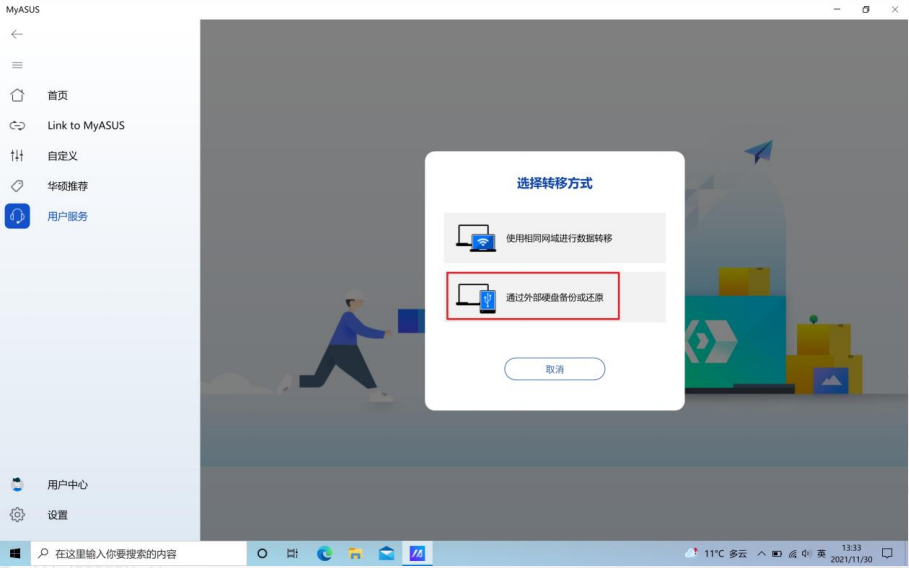 2. 点击【开始备份/还原】。3. 选择【备份】。4.选取已经插入的外接硬盘①,并点击【备份】②。 2. 点击【开始备份/还原】。3. 选择【备份】。4.选取已经插入的外接硬盘①,并点击【备份】②。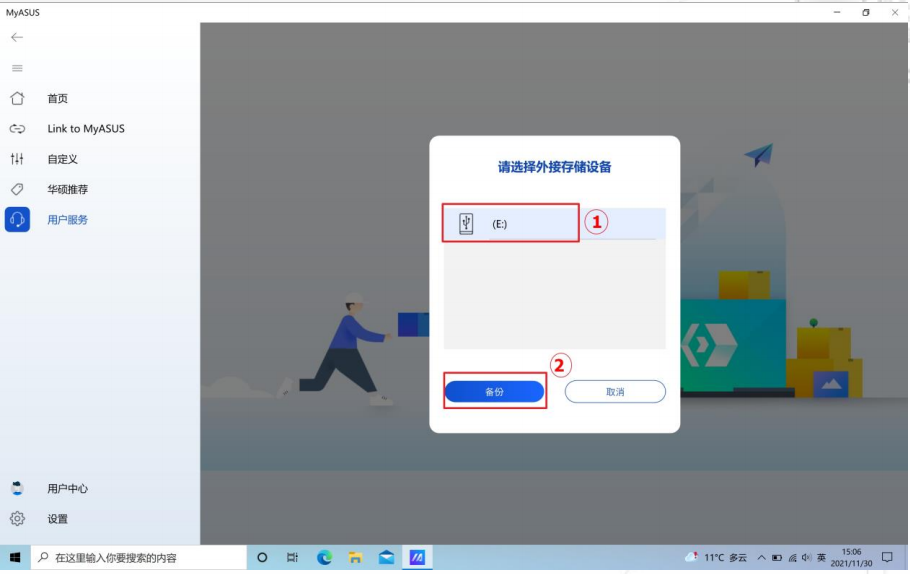 5. 选择需从原电脑转移的文件/数据 ①,并确认转移大小和预估时间。点击【下一步】②。 5. 选择需从原电脑转移的文件/数据 ①,并确认转移大小和预估时间。点击【下一步】②。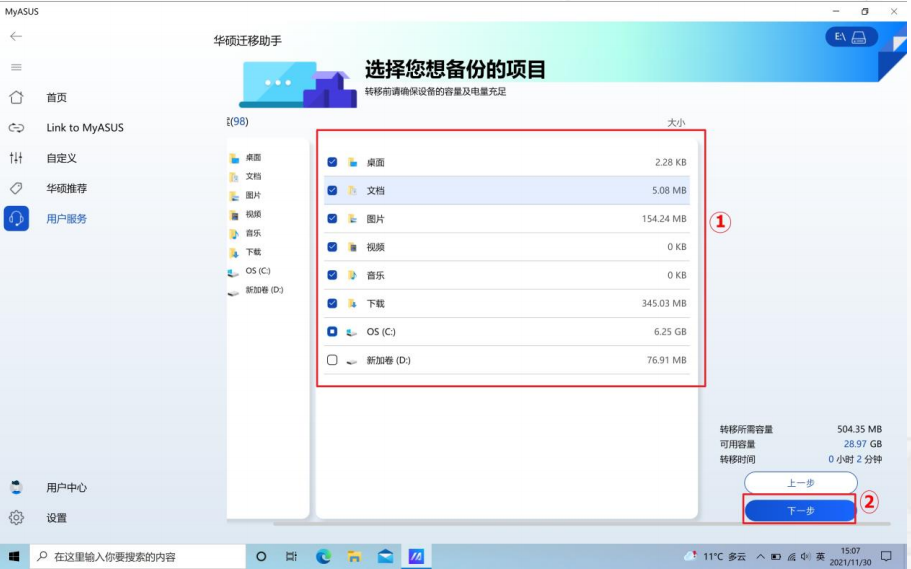 6. 选择需从原电脑转移的应用程序和设置① ,确认转移大小和预估时间并点击【开始转移】②。(目前支援转移的应用程序: Chrome, Firefox, WinRAR, 7zip) 备份后会压缩成单一文件储存于您的外接硬盘,以方便您在其他华硕 PC 产品上进行还原。 6. 选择需从原电脑转移的应用程序和设置① ,确认转移大小和预估时间并点击【开始转移】②。(目前支援转移的应用程序: Chrome, Firefox, WinRAR, 7zip) 备份后会压缩成单一文件储存于您的外接硬盘,以方便您在其他华硕 PC 产品上进行还原。 还原7.将移动硬盘插入新机并选择 【还原】8.选取还原的来源硬盘 ①和文件夹②. 点击【还原】③以开始进行还原。 还原7.将移动硬盘插入新机并选择 【还原】8.选取还原的来源硬盘 ①和文件夹②. 点击【还原】③以开始进行还原。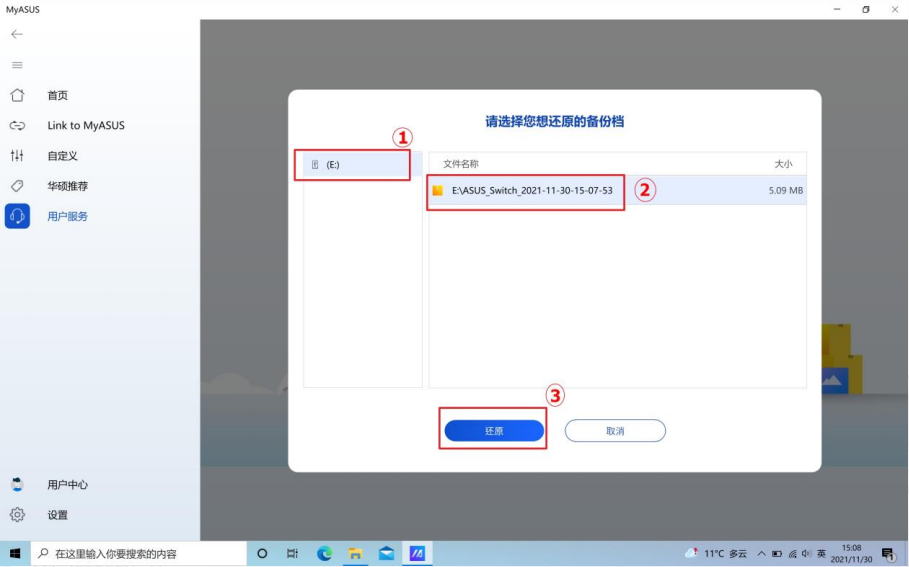 重置 MyASUS 还提供提供建立系统修复磁盘驱动器功能,在电脑无法启动的情况下,你还可利用修复磁盘驱动器重置电脑,或进行疑难解答。 若您把系统文件备份到修复磁盘驱动器,也可以使用该系统文件重新安装 Windows。1.在 MyASUS 用户服务页面找到【转移与重置】, 点击【开始体验】。2.接下来的步骤可以参考:“[Windows 10] 如何创建及使用Windows的恢复驱动器” https://www.asus.com.cn/support/faq/1013874 |
【本文地址】
公司简介
联系我们